Как использовать Flyby11 для принудительной установки обновления Windows 11 на ПК с Windows 10 с неподдерживаемым оборудованием
Что нужно знать
- Пользователи Windows 10 могут использовать инструмент Flyby11 для обхода проверок при обновлении до Windows 11, что позволяет легко обновлять компьютеры с неподдерживаемым оборудованием до Windows 11.
- Загрузите, распакуйте и запустите Flyby11. Выберите «Метод 1: обновление с помощью установки сервера» и нажмите «Пуск».
- После загрузки ISO-образа Windows 11 выберите его для монтирования и продолжите обновление.
Поскольку Microsoft скоро прекратит поддержку Windows 10, вполне справедливо, что разработчики нашли способы обойти требования для обновления до Windows 11 24H2. Недавно Rufus, популярный сторонний инструмент для установки и обновления Windows, выпустил с этой целью бета-версию 4.62. Но это не единственный способ обойти строгие требования Win 11.
Недавно был выпущен еще один инструмент под названием Flyby11, который работает как альтернатива Rufus. Вот все, что вам нужно знать для обновления до Windows 11 с помощью Flyby11.
Что такое Flyby11?
Согласно его GitHub страница: «Flyby11 — это простой патчер, который удаляет раздражающие ограничения, мешающие вам установить Windows 11 (24 часа в сутки) на неподдерживаемое оборудование».
Программы для Windows, мобильные приложения, игры - ВСЁ БЕСПЛАТНО, в нашем закрытом телеграмм канале - Подписывайтесь:)
Некоторые из ограничений, которые Flyby11 обходит, включают проверку TPM, безопасную загрузку и проверки неподдерживаемого процессора. Flyby11, созданный Belim, предоставляет быстрое решение для пользователей Windows 10, которых блокируют.
от Microsoft от обновления до Windows 11. Он также очень прост в использовании.
Как использовать Flyby11 для обновления несовместимого ПК с Windows 10 до Windows 11
Вы можете использовать Flyby11 независимо от того, загружен ли у вас ISO-файл Windows 11, поскольку инструмент позаботится и об этом. Вот как пройти весь процесс.
Часть 1. Загрузите и запустите Flyby11.
Шаг 1: Сначала перейдите в Релиз FlyBy11 на GitHub страницу и загрузите файл Flyyscript.zip.
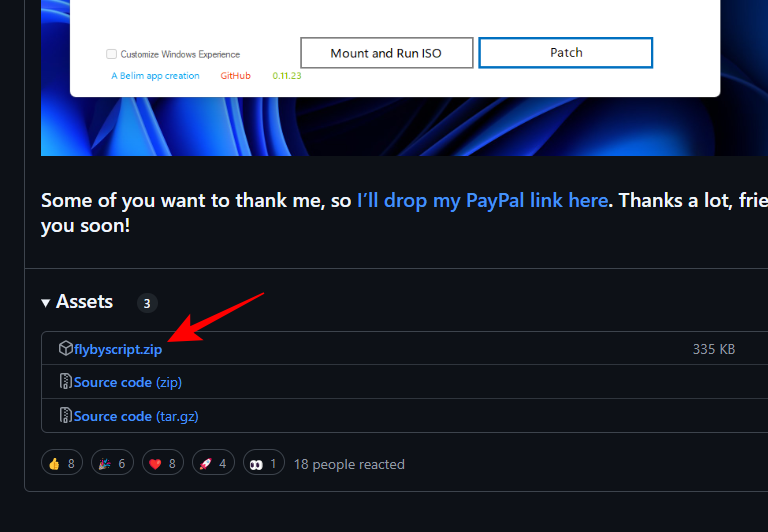
Шаг 2: После загрузки извлеките содержимое.
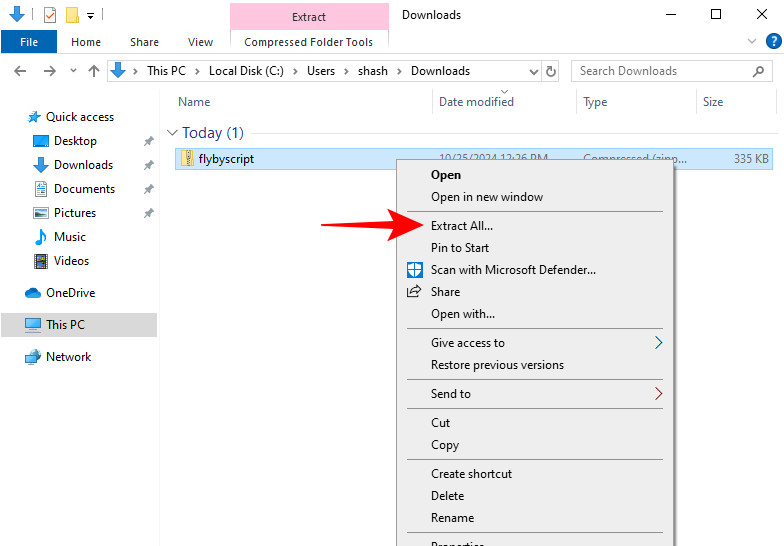
Шаг 3: Затем просто запустите Flyby11.
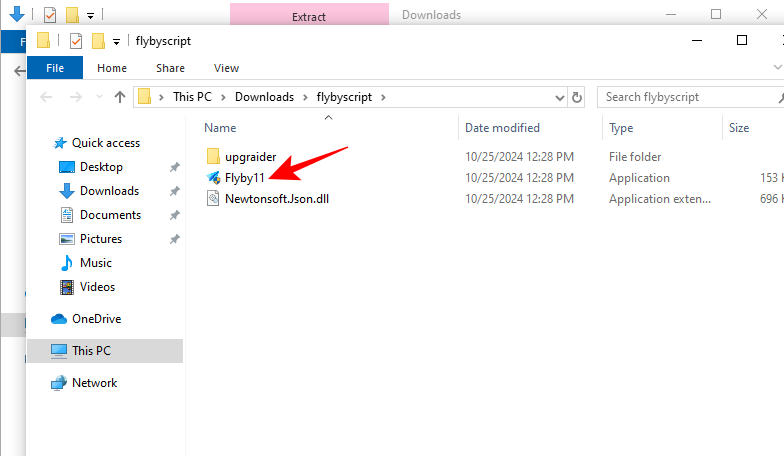
2. Получите ISO-образ Windows 11.
Flyby11 предлагает вам несколько вариантов начала работы. Идеальный вариант — обновление на месте.
Шаг 1. В окне Flyby11 выберите «Метод 1: обновление на месте через настройку сервера» (как показано на снимке экрана ниже).
Для этого вам понадобится ISO-образ Windows 11. Но если у вас его еще нет, не расстраивайтесь. Flyby11 позаботится и об этом.
Шаг 2: Затем нажмите «Пуск».
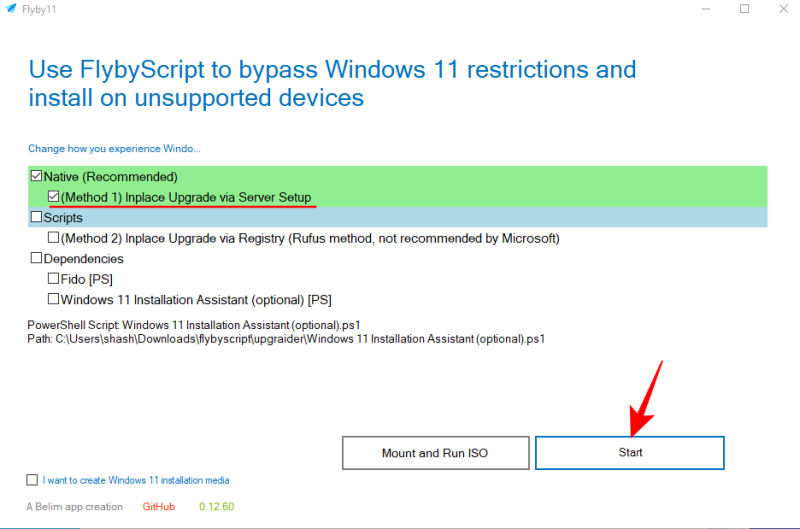
Шаг 3. В окне «Fido» нажмите «Продолжить», чтобы выбрать версию, выпуск, выпуск, язык и архитектуру.
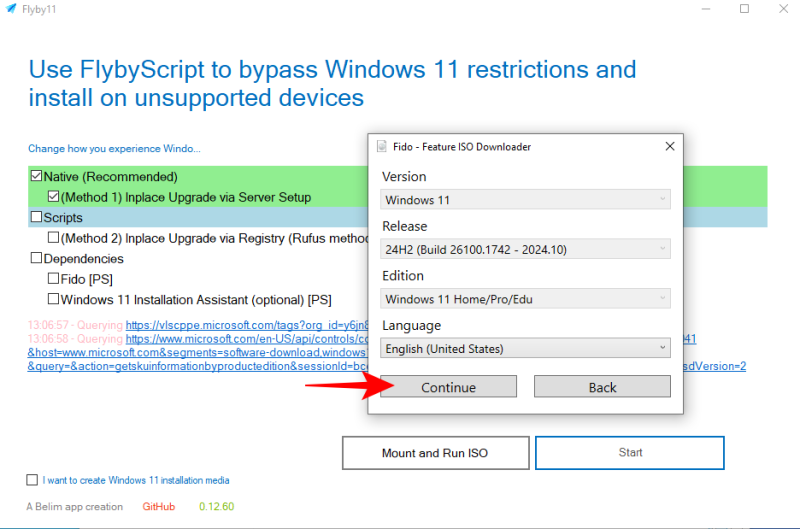
Шаг 4: Наконец, нажмите «Загрузить».
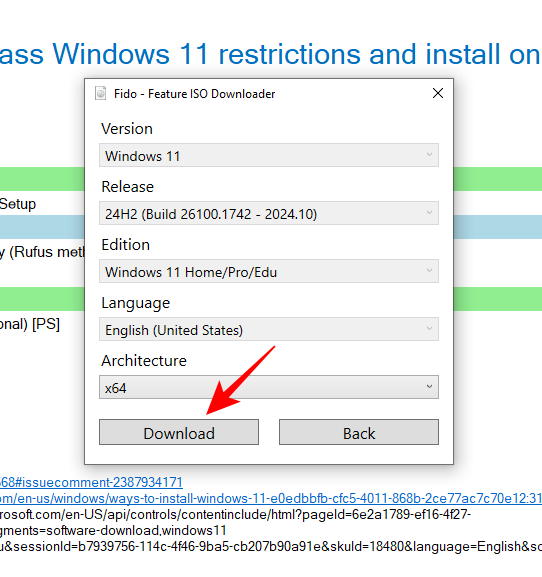
Это начнет загрузку.
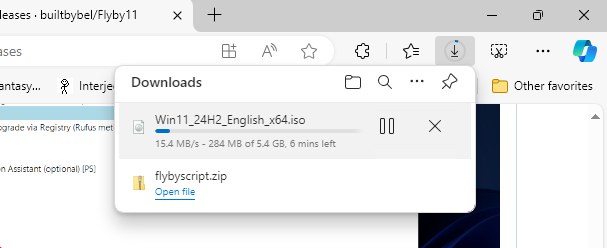
Подождите, пока ISO завершит загрузку.
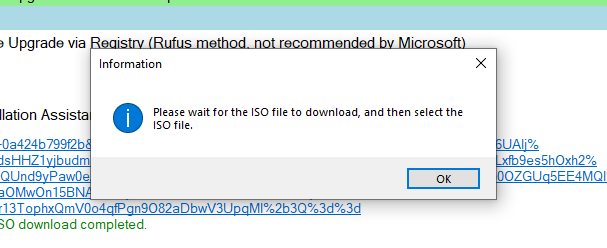
3. Смонтируйте и запустите ISO-образ Windows 11 с помощью Flyby11.
После загрузки ISO вам будет предложено выбрать файл ISO для монтирования.
Шаг 1. Выберите ISO-файл Win 11 и нажмите «Открыть».
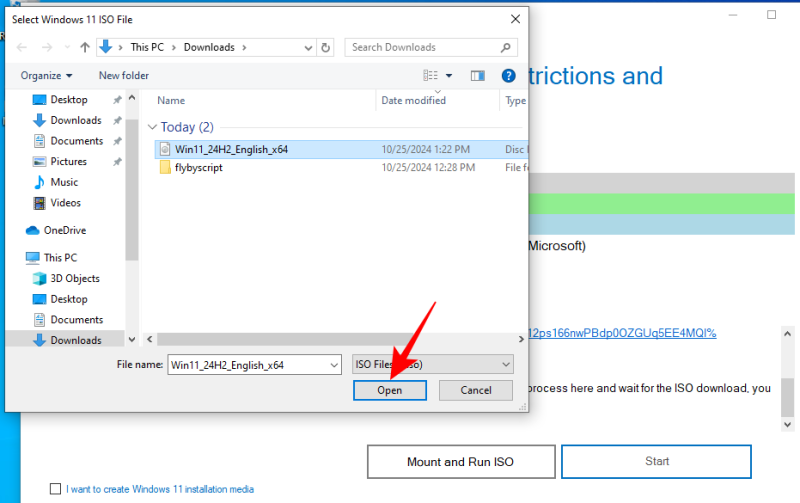
Шаг 2: Затем продолжайте процесс установки как обычно.
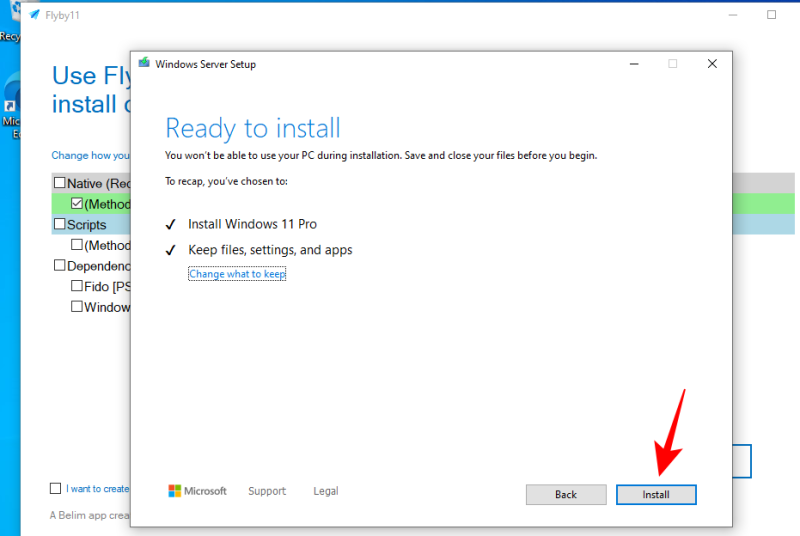
Шаг 3. Таким образом, ваш неподдерживаемый компьютер с Windows 10 будет обновлен до Windows 11.
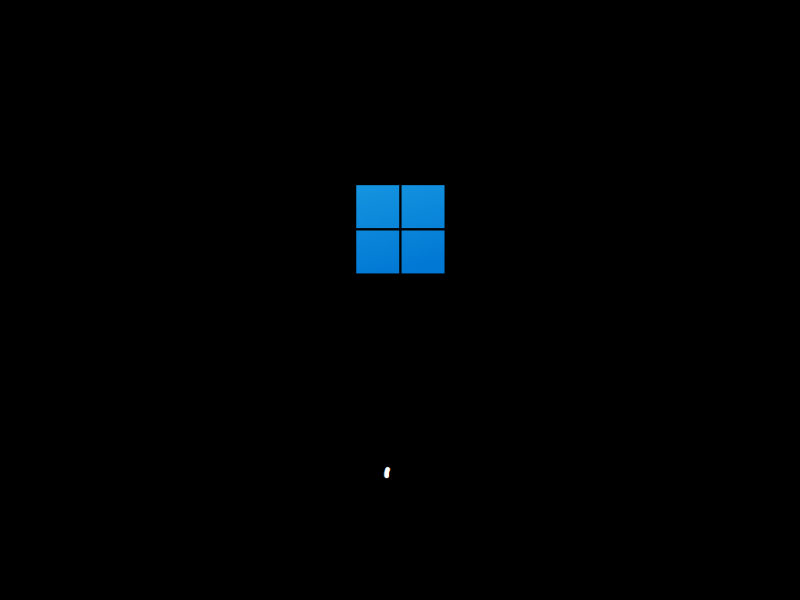
Как упомянул разработчик, этот инструмент был впервые создан для их друга и призван стать быстрым решением для обхода всех проверок, которые Microsoft навязывает пользователям Windows 10, прежде чем они смогут перейти на Windows 11. И это быстрое и простое решение.
Программы для Windows, мобильные приложения, игры - ВСЁ БЕСПЛАТНО, в нашем закрытом телеграмм канале - Подписывайтесь:)